Planuodami Lync susitikimus, galite naudoti numatytąsias parinktis, kurios tinka įprastiems mažiems susitikimams su bendradarbiais.
Naudinga pakeisti parinktis, jei:
-
Kviečiate daugiau negu 10–15 žmonių. Galite kviesti iki 250 dalyvių.
-
Norite kontroliuoti dalyvių teises (IM, garsas, vaizdas).
-
Norite turėti naują susitikimo ID, kuris leidžia prisijungti tik pakviestiems žmonėms (papildoma sauga).
-
Yra pakviestųjų iš kitų įmonių.
Patarimas: Interaktyvaus vadovo, kaip nustatyti Lync susitikimus, įskaitant trikčių šalinimo patarimus, ieškokite "Skype" verslui ("Lync") susitikimo planavimas ir pasirengimas.
„Outlook“ kalendoriuje spustelėję Naujas Lync susitikimas, juostelėje spustelėkite Susitikimo parinktys. Čia galite pasirinkti atitinkamas planuojamo susitikimo parinktis.
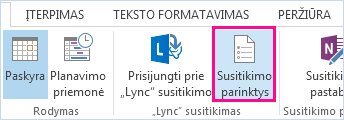
Kokios tos parinktys
-
Kur norite susitikti internete? (Jūsų numatytasis arba naujas susitikimo ID)
-
Šiems žmonėms nereikia laukti laukiamajame (Stebėkite prisijungiančius)
-
Ar norite apriboti dalyvavimą? (Nutildyti auditoriją, išjungti IM, blokuoti vaizdą)
-
Kiti ištekliai (Įrašymas, PIN, pateikčių įrankiai, susitikimo parinktys ir kt.)
Kur norite susitikti internete?
Čia galite pasirinkti, ar norite naudoti jūsų paskirtą susitikimo vietą, ar sukurti naują vietą (susitikimo ID) ir nustatyti apribojimus ir teises.
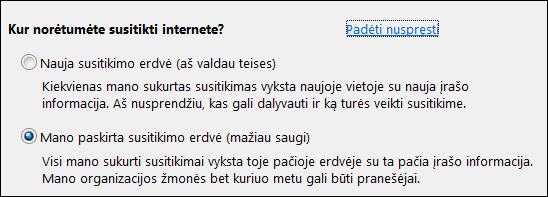
-
Nauja susitikimo erdvė (aš valdau teises)
Ši parinktis saugesnė ir tinka slaptai informacijai pateikti. Tai yra naujas susitikimas su unikaliu ID ir jūs galite tinkinti jo teises, pvz., kas bus pranešėjas, nutildyti žmones ar blokuoti vaizdo transliacijos bendrinimą.
Jei naudosite šią parinktį ir gausite naują susitikimo vietą, ankstesnių susitikimų prie interneto prisijungę dalyviai negalės atsitiktinai prisijungti prie kito jūsų susitikimo. Be to, galite papildomai apsaugoti naują susitikimo vietą, kad galėtų prisijungti tik pageidaujami asmenys.
Jei norite visada naudoti šią parinktį, lango apačioje spustelėkite Atsiminti parametrus, kad visi jūsų būsimi susitikimai automatiškai turėtų naują ID ir pasirinktas teises.
-
Mano paskirta susitikimo erdvė (mažiau saugi)
Tai tiesiog jūsų susitikimų kambarys ir visada turės tą patį ID ir Teises. Turinys, pvz., „PowerPoint“ pateiktys ir kiti failai, liks susitikime, kol juos panaikinsite. Ši parinktis tinkama neoficialiems susitikimams su bendradarbiais ir leidžia jiems bet kada prisijungti pranešėjo teisėmis.
Šiems žmonėms nereikia laukti laukiamajame
Jūs nusprendžiate, kas į susitikimą pateks tiesiogiai, o kas lauks, kol juos įleisite. Prasidėjus susitikimui, matote vardus žmonių, kurie nori prisijungti prie susitikimo, ir galite suteikti prieigą arba jos nesuteikti.
|
Kas pateks tiesiogiai? |
Kas įvyksta |
Rekomenduojama, kai… |
|
Tik aš, susitikimo organizatorius |
Esate vienintelis, į susitikimą patenkantis tiesiogiai. Visi kiti turės laukti, kol bus įleisti. |
Susitikimo sauga yra aukšto lygio ir naudojama konfidenciali informacija. |
|
Įmonėje dirbantys žmonės, kuriuos pakviečiu |
Prie susitikimo tiesiogiai gali prisijungti tik žmonės, kuriuos pakviečiu. Visi kiti turės laukti, kol bus įleisti. |
Aptariate konfidencialią informaciją ir norite, kad prisijungtų tik konkretūs žmonės. |
|
Bet kas iš mano organizacijos |
Tiesiogiai į susitikimą gali patekti bet kuris jūsų įmonėje dirbantis asmuo, net jei nebuvo pakviestas. |
Neturite išorinių dalyvių ir neaptariate konfidencialios informacijos. |
|
Bet kas (be apribojimų) |
Tiesiogiai į susitikimą gali patekti visi, turintys prieigą prie susitikimo saito. |
Kviečiate organizacijai nepriklausančius dalyvius ir nesvarstote slaptos informacijos. |
Pastabos: Taip pat nepamirškite pažymėti (arba panaikinti žymėjimą) skambinantiems žmonėms taikomų parinkčių:
-
Skambinantieji patenka tiesiogiai – žmonės, skambinantys telefonu, prijungiami tiesiogiai.
-
Pranešti, kai žmonės įeina arba išeina – visi gali girdėti prisijungiančių ir atsijungiančių žmonių vardus. Nerekomenduojama naudoti dideliuose susitikimuose.
Kas pranešėjas?
Čia galite pasirinkti, kas bus jūsų susitikimo pranešėjas. Atminkite, kad visi pranešėjai turi visišką susitikimo kontrolę, gali bendrinti turinį, įrašyti susitikimą (išskyrus atvejus, kai naudojama įrašymo nepalaikanti „Lync Basic“), pakeisti susitikimo parinktis, nutildyti žmones ir atlikti kitas susitikimo užduotis.
Pažvelkime.
|
Kas pranešėjas? |
Kas įvyksta |
Rekomenduojama, kai… |
|
Tik aš, susitikimo organizatorius |
Tik jūs, kaip susitikimo organizatorius, turėsite pranešėjo teises. |
Naudokite, kai dalyviai nesąveikauja su susitikimo turiniu. Per susitikimą galėsite paskirti papildomus pranešėjus, jei persigalvosite. |
|
Bet kas iš mano organizacijos |
Bet kas iš jūsų įmonės bus pranešėjas. |
Tinka neoficialiems susitikimams su komandos nariais, kai visi dalyviai gali bendrinti ir modifikuoti turinį. |
|
Bet kas (be apribojimų) |
Visi pakviesti asmenys bus pranešėjai. |
Naudokite, kai yra išorinių dalyvių ir norite, kad jie būtų pranešėjai. |
|
Mano pasirinkti žmonės |
Jūs ir jūsų pasirinkti žmonės. |
Pasirinkite šią parinktį, kai norite, kad pranešėjais būtų konkretūs žmonės. |
Pastaba: Pasirinkę Mano pasirinkti žmonės, spustelėkite Pasirinkti parametrus ir perkelkite dalyvius iš Dalyvis į Pranešėjai. Pakviestuosius iš išorės ir siuntimo sąrašus galima įtraukti kaip pranešėjus naudojant šią parinktį, bet būdami susitikime galite atskiriems asmenims suteikti pranešėjo teises.
Ar norite apriboti dalyvavimą?
Jei rengiate didelį renginį ar norite, kad nebūtų trukdžių, galite nutildyti visus dalyvius, išjungti susitikimo IM arba neleisti jiems naudoti interneto kameros pažymėdami toliau nurodytus žymės langelius:
-
Išjungti IM
-
Nutildyti visus dalyvius
-
Blokuoti dalyvių vaizda
Šie parametrai taikomi tik dalyviams. Pranešėjai gali visada bendrinti susitikimo garso ir vaizdo transliaciją.

Telefonas
Šis skirtukas priklauso nuo abonemento parametrų.
-
Iš kur dauguma žmonių skambins?
Kartais žmonės į susitikimą paskambina telefonu, o ne naudodami kompiuterio garso transliaciją. Galite jiems padėti greitai rasti vietinį numerį ir išvengti didelių mokesčių skambinant iš toli, pasirinkdami regioną, iš kurio skambina dauguma žmonių.
Susitikimo parinktyse spustelėkite Telefonas ir pasirinkite regioną dalyje Iš kur dauguma žmonių skambins? Vietinis numeris bus rodomas to regiono pakvietime.
-
Užmiršote savo skambinimo PIN (asmeninį identifikavimo numerį)
Paprastai, skambinant į susitikimą telefonu, PIN nereikalingas. Jus tiesiogiai prijungia ir jūsų numeris rodomas dalyvių sąraše. Bet jei norite skambinti kaip vadovas arba autentifikuotasis skambinantysis, jus paragins nurodyti savo PIN ir (arba) darbo numerį ar papildomą telefono numerį.
Skambinimas kaip autentifikuotajam skambinančiajam reiškia, kad susitikimas apsaugotas ir turite būti identifikuotas prieš prisijungiant prie susitikimo. Tada dalyvių sąraše vietoj telefono numerio rodomas jūsų vardas.
Jei pamiršote PIN kodą, susitikimo parinktyse spustelėkite Gauti PIN dabar ir vykdykite puslapyje pateiktas nustatymo iš naujo instrukcijas. Daugiau informacijos žr. PIN nustatymas iš naujo.
Kiti ištekliai
PIN (asmeninio identifikavimo numerio) nustatymas iš naujo
„Lync“ susitikimų įrašymas ir atkūrimas
Įvadas į „Lync“ susitikimo vietą, (pateikčių įrankiai, dalyvių valdymas, garso / vaizdo valdikliai ir pan.)










